A menudo los planes de mantenimiento de aplicaciones permiten a los usuarios actualizar a las nuevas versiones de aplicaciones cuando tales versiones se vuelven disponibles y la página Cumplimiento de licencias muestra el número de instalaciones que se consideran actualizaciones.
|
• |
|
• |
La Fecha de expiración de mantenimiento debe ser posterior a la fecha de la versión 2.0 GA (disponibilidad general) en el catálogo de software. |
|
• |
|
• |
Para obtener más información sobre estos ajustes, consulte Agregue activos de licencia para inventario de catálogo de software.
Los proveedores a menudo permiten a los usuarios aplicar licencias de versiones de aplicaciones más recientes a versiones anteriores; estos tipos de instalaciones se conocen como degradaciones. La página Cumplimiento de licencias muestra el número de instalaciones que se consideran degradaciones.
|
1. |
|
a. |
Inicie sesión en la consola de administrador del dispositivo, https://appliance_hostname/admin. O bien, si la opción Mostrar menú de organización en encabezado de administración está habilitada en los ajustes generales del dispositivo, seleccione una organización de la lista desplegable en la esquina superior derecha de la página junto a la información de inicio de sesión. |
|
b. |
En la barra de navegación izquierda, haga clic en Administración de activos y luego en Tipos de activos. |
|
2. |
|
3. |
En el campo Estado de activos predeterminado, ingrese un estado de activos predeterminado o uno personalizado (si existen). |
|
◦ |
Activo: Cualquier activo implementado, activo o en uso. |
|
◦ |
Desechado: Un activo que ya no está disponible para su uso. |
|
◦ |
Caducado: Un activo de contrato o de licencia de software que ya expiró. |
|
◦ |
En Stock: Un activo que se recibió hace poco. |
|
◦ |
Perdido: Cualquier activo que no se puede localizar. |
|
◦ |
Reparación: Un activo en reparación. |
|
◦ |
Reservado: Un activo reservado para una persona o uso específicos. |
|
◦ |
Retirado: Cualquier activo que alcanzó el final de su estado de vida o que ya no está en uso. |
|
◦ |
Robado: Un activo que se reportó como robado. |
|
4. |
|
5. |
Opcional: En la sección Para Informes de cumplimiento de licencias, seleccione los campos que desea utilizar para el cumplimiento de licencias. |
|
◦ |
En la lista desplegable Campo de modo de licencia, conserve la opción predeterminada como Seleccionar campo. Esto hace que todos los valores en el Campo de modo de licencia estén disponibles para el cumplimiento de licencias. Si tiene más de un campo de selección única o selección múltiple en la lista Campos de activos, el primer campo que aparece en la lista, y todos sus valores, se utiliza en el widget de cumplimiento de licencias. |
|
◦ |
En la lista desplegable Campo de modo de licencia, seleccione un campo, como Modo de licencia, que se utilizará para el cumplimiento de licencias. De forma predeterminada, esta lista desplegable contiene un solo campo pero usted puede agregar los campos que necesite. Si seleccionó un campo, como Modo de licencia como se muestra en la siguiente ilustración, se utiliza solamente el campo seleccionado para el cumplimiento de licencias. 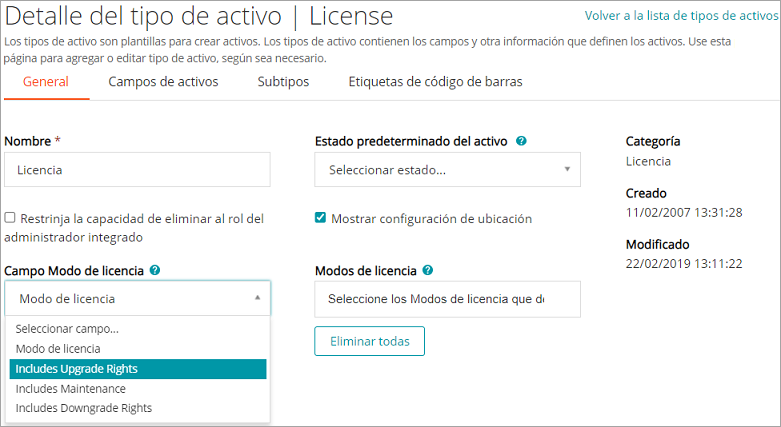 |
De forma predeterminada, Modo de licencia es el único campo de selección única o selección múltiple disponible, por lo que es el único campo enumerado. Si agrega campos de selección única o selección múltiple en la tabla Campos de activos, también aparecerán en esta lista y en la página Detalles de activos cuando agregue un activo de licencia. Sin embargo, solo el campo seleccionado, o el primer campo de la lista Campos de activos, se utiliza en el widget de Cumplimiento de licencias.
|
7. |
|
a. |
|
b. |
Cambie la información del campo según sea necesario y, a continuación, haga clic en Guardar al final de la fila. |
|
c. |
Para agregar un campo, haga clic en el botón Agregar en el título de la tabla: |
|
d. |
|
e. |
|
8. |
Puede agregar activos de licencia a las aplicaciones del catálogo de software. La adición de activos de licencia le permite ver información de cumplimiento de licencias en la lista Cumplimiento de licencias del widget Panel de cumplimiento de licencias.
Las aplicaciones de catálogo de software deben clasificarse como Detectada, No detectada o Catalogada localmente. No puede agregar activos de licencia para aplicaciones clasificadas como No catalogada.
Cuando asocia activos de licencia con aplicaciones, también puede ver la información de licencia en la página Detalles del catálogo de software. Si el componente Organización está habilitado en su dispositivo, puede administrar la información de licencia para cada organización por separado.
|
1. |
|
a. |
Inicie sesión en la consola de administrador del dispositivo, https://appliance_hostname/admin. O bien, si la opción Mostrar menú de organización en encabezado de administración está habilitada en los ajustes generales del dispositivo, seleccione una organización de la lista desplegable en la esquina superior derecha de la página junto a la información de inicio de sesión. |
|
b. |
|
2. |
Haga clic en el nombre de una aplicación para visualizar la página Detalles del Catálogo de software. |
|
3. |
Cerca de la parte inferior de la página, en la sección Licencia, haga clic en Agregar nueva licencia para mostrar la página Detalles de activos de licencia. |
|
4. |
|
El nombre de la licencia, como Office Professional N.º de OC 1234. Este es el nombre que se utiliza para buscar el activo. Si planifica tener varias licencias asociadas con una aplicación, proporcione el número de orden de compra o la fecha de compra en los siguientes campos para diferenciar las licencias. | |||||||||||||||||||
|
El subtipo de activo para asociarlo con la licencia. Consulte Acerca de los subtipos de activos, campos personalizados y preferencias detalladas de dispositivos. | |||||||||||||||||||
Para obtener más información, consulte Vea y configure los ajustes del ciclo de vida de los activos. | |||||||||||||||||||
|
El nombre de la ubicación donde está el activo. Consulte Administración de ubicaciones. | |||||||||||||||||||
|
La cantidad de instalaciones o puestos que permite la licencia. Por ejemplo, 50. | |||||||||||||||||||
|
Deje este campo en blanco. No se puede asociar una licencia de software con aplicaciones en el inventario Lista de software y en el inventario de la página Software al mismo tiempo. Para obtener más información sobre cómo crear activos de licencia para software catalogado, consulte Agregue activos de licencia para inventario de página de software. | |||||||||||||||||||
|
El modo del activo de licencia. Para aplicaciones que requieren licencias y para mostrar la información sobre el uso de las licencias en la página Cumplimiento de licencias, seleccione Empresa o Licencia unitaria.
El modo de licencia se utiliza en estas secciones de Consola del administrador:
|
|
5. |
|
El nombre del activo del proveedor que desea asociar con la aplicación. La lista desplegable Proveedor está vacía a menos que haya agregado un activo del proveedor. Para buscar un proveedor, comience a escribir en la lista. | |||
|
La fecha en la que se hizo la compra. Haga clic en el campo y seleccione una fecha del calendario. | |||
|
Seleccione uno o más registros de compra asociados a esta licencia. Consulte Administración de registros de compra. |
|
6. |
En la página Detalles de licencia, en la pestaña Mantenimiento, proporcione la siguiente información: |
|
Indica si la licencia incluye derechos de actualización. Los Derechos de actualización hacen referencia a la capacidad de actualizarse a una versión más reciente del software con licencia, cuando tales versiones están disponibles. Para obtener más información, consulte Acerca de las actualizaciones de licencia. Seleccione una de las siguientes opciones:
| |||||||
|
Si la licencia autoriza a los usuarios a actualizar o degradar la versión instalada de la aplicación. Consulte Acerca del cumplimiento de licencias para las aplicaciones del catálogo de software. | |||||||
|
Si la licencia incluye mantenimiento, la fecha de vencimiento del período de mantenimiento. | |||||||
|
Indica si la licencia incluye derechos de desactualización. Los Derechos de desactualización hacen referencia a la posibilidad de aplicar licencias para las versiones de software más recientes a versiones anteriores del mismo software. Para obtener más información, consulte Acerca de las degradaciones de licencia. Seleccione una de las siguientes opciones:
|
|
7. |
|
8. |
|
El grupo de negocio o departamento propietario de la aplicación. | |
|
El centro de costo asociado con el departamento propietario de la aplicación. | |
|
Los dispositivos aprobados para el uso de la licencia. Esta información se utiliza en los informes de cumplimiento de licencias. Por ejemplo, si los dispositivos tienen la aplicación instalada, pero no se encuentran en la lista de dispositivos aprobados, los dispositivos se especifican en el informe titulado Instalación de software no aprobado. Sin embargo, el dispositivo no hace que se respete el cumplimiento de licencias. Por ejemplo, el aparato no evita que se instalen aplicaciones en dispositivos administrados si caducó una licencia o está fuera de cumplimiento de cualquier otra manera. | |
|
Agregue o edite los códigos de barras asociados a esta licencia, según sea necesario. Para obtener más información, consulte Agregar códigos de barras a los activos. |
|
9. |
|
10. |
En la página Detalles de licencia, en la pestaña Personalizado, proporcione datos personalizados adicionales. Puede modificar el tipo de activo de licencia para incluir tantos campos adicionales como sean necesarios a fin de cumplir con los objetivos de su empresa. Para obtener más información, consulte Agregue o personalice tipos de activos. |
|
11. |
|
12. |
|
Cualquier información complementaria sobre la licencia, como el número de licencia. |
|
13. |
Realice las tareas opcionales siguientes:
|
• |
Habilitar la medición del inventario del catálogo de software. Cuando la medición está habilitada, la página Cumplimiento de licencias muestra si las aplicaciones se han utilizado en los últimos 90 días. Consulte Acerca de la medición de software. |